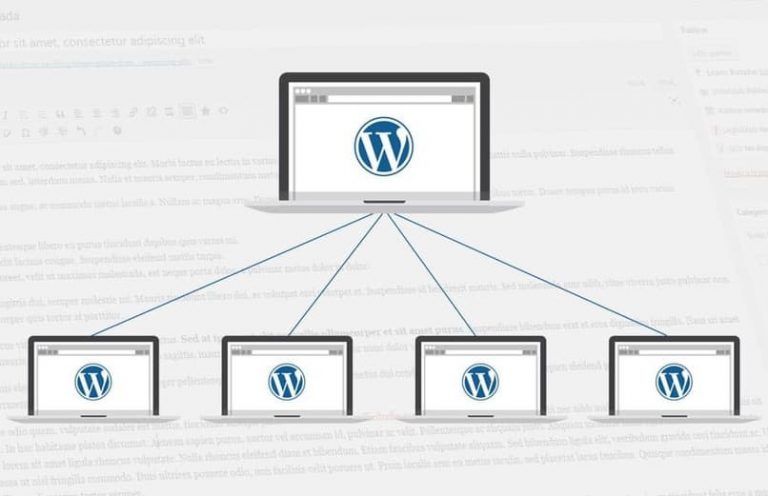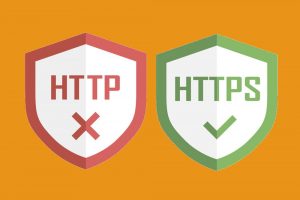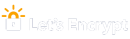O que é WordPress Multisite?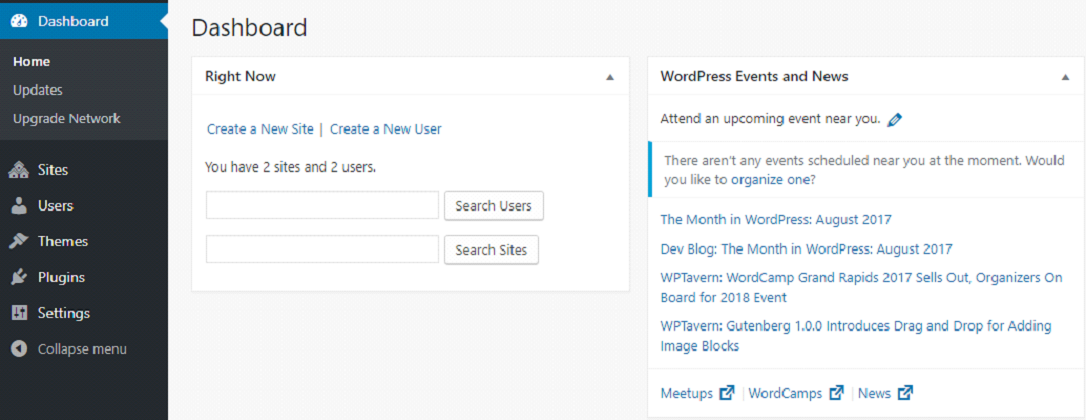
Multisite é uma ferramenta que possibilita você de gerenciar múltiplos websites de um simples painel de controle. A plataforma refere-se ao conglomerado de sites como uma rede. Uma vez que você configurou o Multisite, você pode adicionar quantos websites que quiser a sua rede.
Caso você se encontre em uma posição inviável para manejar múltiplos websites WordPress, você provavelmente entende como tal ferramenta pode lhe ajudar. Vamos listar abaixo algumas razões do porque Multisite são tão úteis.
⦁ Você pode fazer praticamente tudo de um único painel de controle. Tendo que manter as credenciais de múltiplos websites, alternando entre um outro pode ser frustrante e consumir muito de seu tempo. Você só precisa acompanhar um único conjunto de credenciais para lidar com tudo isso.
⦁ Você pode publicar novos conteúdos em seu website. Multisite possibilita você acessar o mesmo editor WordPress que você sempre usa, e usa o mesmo para publicar novos conteúdos de qualquer uma de suas páginas.
⦁ Possibilita você a gerenciar temas e plugins para toda rede. Como um administrador Multisite, você pode escolher quais temas e plugins estão disponíveis em sua rede, caso você não esteja somente trabalhando em sua página particular, você irá apreciar o que seus colaboradores não poderão configurar nenhum plugin que queiram, por exemplo. Nada vai para sua rede sem antes sua aprovação.
⦁ Gerenciamento simplificado para usuários em toda a rede. Finalmente, Multisite mantém possibilita você adicionar novos usuários a sua rede e definir suas funções. O que significa que você não precisa ir para cada um dos painéis de controle dos sites e adicionar colaboradores e nível de permissão para revisões.
⦁ Atualizações do WordPress são fáceis de lidar. Como administrador de rede, você pode atualizar seu site WordPress para última versão assim que estiver disponível. O processo funciona semelhante aos websites individuais – você será notificado, e você pode atualizar todos seus sites juntos quando quiser.
Além do Multisite, também há um monte de outras ferramentas que possibilitam você de gerenciar múltiplos sites WordPress. Por exemplo, você pode usar os serviços como ManageWP e WP Principal. A principal diferença entre Multisite e essas plataformas é que eles possibilitam você a linkar com outros websites de diferentes serviços de hospedagem de sites. Na prática isso significa que você pode gerenciar a rede de sites de qualquer lugar do mundo.
No que diz respeito aos outros recursos, a maioria das ferramentas nesse campo, oferece todas as funcionalidades mencionadas antes, no entanto, muitas delas precisam de serviços Premium, que são serviços pagos, você para obter vantagens em suas funcionalidades. No entanto, muitos deles são serviços premium que lhe cobram por recursos avançados.
Quando usar WordPress Multisite (e quando não)
Em termos gerais, se você precisa gerenciar múltiplos Websites, Multisite é provavelmente a opção mais sólida para você. No entanto, vamos para cenários mais específicos que ilustram quando essa solução virá a mão.
⦁ Você tem uma rede de páginas pessoais, que não requer hospedagem de site individual. Se você está confortável em compartilhar o hospedagem de site e você está rodando múltiplos sites WordPress, Multisite é a escolha natural.
⦁ Você precisa gerenciar os sites de clientes. Se você oferece serviços de hospedagem de sites como parte de seus projetos de desenvolvimento de web. Você pode querer considerar incluir esses sites em sua rede. Claro que você irá depender de quando seus clientes querem que você provêm suporte pós configuração ou não. Caso não, seu melhor momento seria ter hospedagem de site separadamente.
⦁ Você está criando um website complexo que requer múltiplos subdiretórios ou subdomínios. WordPress Multisite possibilita você adicionar novos sites em sua rede usando ambos subdiretórios ou subdomínios, isso se encaixa perfeitamente para websites complexos que necessitam ser separados em seções específicas, como blog e shop rodando lado a lado.
Multisite é uma poderosa ferramenta, mas não é perfeita em toda situação. Por exemplo isso não permite que donos de sites individuais usem qualquer plugin ou tema que eles queiram, o que significa que eles estão a mercê do administrador (você no caso) caso as pessoas que trabalham em sua rede precisam ter acesso às funcionalidades do WordPress, eles provavelmente deveriam optar por configurações individuais.
Em adicional, todos os sites em sua rede serão compartilhados com o mesmo IP, devido como o multisite funciona. Esse não é o problema na maioria dos casos, mas se você quer um endereço único para cada um de seus sites, Multisite está fora de questão.
Nesse ponto, você provavelmente sabe se Multisite é um bom investimento pra você ou não.
Como ativar WordPress Multisite para novos websites Hostinger (em quatro passos)
Multisite é uma função que já vem construída no WordPress, mas desativada como opção padrão. Isso significa que você simplesmente precisa ativá-lo, o que você pode fazer para ambos os sites existentes ou novos. O processo funciona muito semelhante em ambos os casos, mas a opção comum permite que você escolha entre eles, usando subdomínios ou subdiretórios para seu site individual, nós vamos falar mais sobre o que precisa para se inteirar.
O que você vai precisar
Antes que configure a rede Multisite, você precisa contratar uma hospedagem, caso ainda não tenha.
Naturalmente, recomendamos você que use um dos nossos planos de Hospedagem de Site Compartilhada ou de Hospedagem WordPress. O processo de cadastro é muito simples, e quando sua conta estiver pronta você pode instalar o WordPress seguindo esse tutorial.
Você também precisa de um cliente FTP para completar algumas partes dos passos abaixo, nós recomendamos FileZilla e você irá encontrar que é muito simples de acessar seu website Hostinger o usando.
Para recapitular, aqui estão as três coisas que você precisa ter em mãos
⦁ Acesso ao seu serviço de hospedagem de sites
⦁ Uma nova instalação do WordPress
⦁ Um Cliente FTP – como o FileZilla – e suas credenciais de login
Uma vez que esses três elementos estão prontos, você pode ir para o primeiro passo.
Passo 1 – Atualize seu arquivo wp-config.php
Estamos indo direto ao fundo, mas não entre em pânico – o processo é na verdade muito simples. A primeira coisa que precisa é localizar e editar seu wp-config.php, que é onde suas instalações e principais configurações estão armazenadas.
Vamos através do processo passo a passo.
⦁ Abra seu cliente FTP, e acesse seu website usando suas credenciais
⦁ Navegue até o seu diretório raiz, que é comumente chamado de public_html, mas também mostra como www ou o seu nome do site.
⦁ Procure pelo arquivo wp-config.php clique nele.
⦁ Escolha a opção View/Edit
O último passo irá dizer ao FileZilla para baixar uma cópia do arquivo, e abrí-lo com seu editor de texto padrão. Nesse caso, você verá um arquivo complexo com vários códigos, mas felizmente, você não precisa mexer com nada disso.
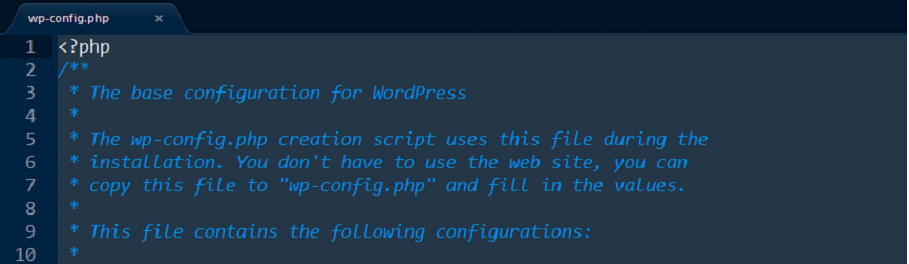
Tudo que tem que a fazer é rolar abaixo até que encontre a linha onde se lê “/*that’s all, stop editing! Happy blogging.*/” e adicione os seguintes fragmentos a seguir antes da linha.

/* Multisite */ define( 'WP_ALLOW_MULTISITE', true );
É isso! Essa única linha de código diz ao WordPress que você quer ativar o Multi Site. Agora, salve suas alterações e feche o editor. O FileZilla vai atualizar o arquivo original para seu servidor com as alterações que você fez.
Passo 2 – Configure a estrutura de sua rede.
Acesse seu painel de controle WordPress agora, você irá ver uma nova aba “Network Setup” abaixo de “Tools”. Caso você tenha que ativar algum plugin, WordPress irá pedir para que o desativem antes de te permitir continuar. Faça isso agora se necessário, e a próxima vez que você carregar essa aba, você verá que a tela está perguntando para você escolher entre os subdomínio ou subdiretório para a estrutura de sua rede:
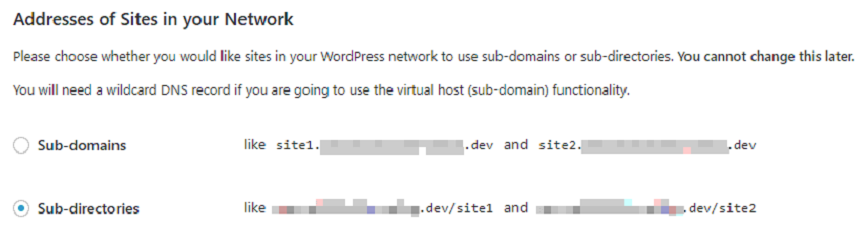
Subdomínios são URLs que se parecem como isso: Blog.hostinger.com. Por outro lado, Subdiretórios são parecer como: hostinger.com/blog. De um ponto de vista puramente técnico, ambos funcionam proporcionalmente iguais. Sinta-se livre para escolher uma delas, desde que aponte um domínio normal para qualquer um dos sites em sua rede no futuro.
Logo abaixo dessa opção, você também verá um grupo de campos onde você pode escolher um título para sua rede e entrar com o endereço de e mail de administrador. Faça isso agora e clique no botão Instalar. Após um momento, o WordPress irá apresentar um novo grupo de instruções que iremos cobrir no seguinte passo.
Passo 3 – Atualizar os seus arquivos wp-config.php e .htaccess
Antes de você fazer sua rede rodar, há dois arquivos que você vai precisar editar – wp-config.php e .htaccess. Assim como no primeiro passo, você vai precisar adicionar um fragmento de código em cada um. O WordPress te prove esses pedaços de códigos no segundo passo:
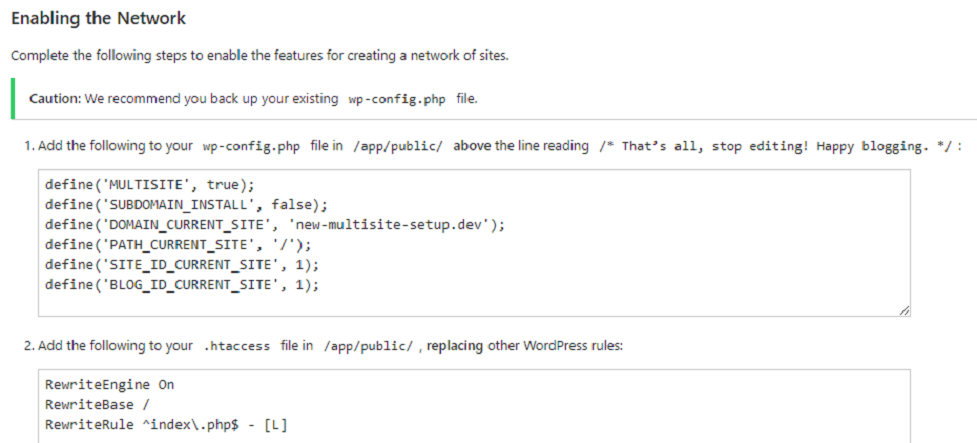
Não se preocupe, nós também iremos prover a você com o código abaixo. Vamos começar com wp-config.php, que você pode acessar usando seu cliente FTP, cole no código a seguir antes da linha que se lê “/*that’s all, stop editing! Happy blogging. */” :
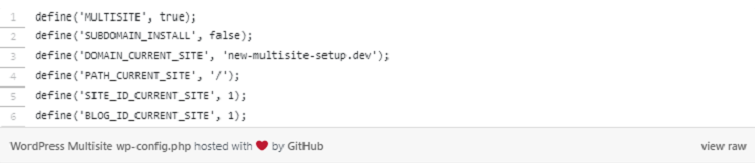
define('MULTISITE', true);
define('SUBDOMAIN_INSTALL', true);
define('DOMAIN_CURRENT_SITE', 'cauetestes.xyz');
define('PATH_CURRENT_SITE', '/');
define('SITE_ID_CURRENT_SITE', 1);
define('BLOG_ID_CURRENT_SITE', 1);
Agora você terá que repetir o mesmo processo com o outro arquivo. O arquivo .htaccess está localizado no mesmo diretório que o wp-config.php. Tudo que tem a fazer é feixar wp-config.php, procure por .htaccess, clique com o botão direito nele e escolha a opção View/Edit mais uma vez.
Quando estiver dentro, delete atualmente tudo que está nesse arquivo, e substitua com o seguinte código:
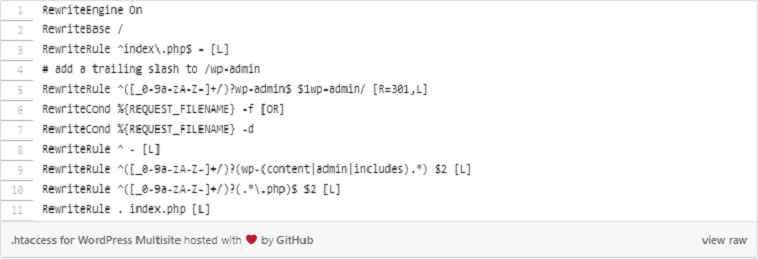
Salve as alterações para o .htaccess, agora acesse o painel de controle mais uma vez.
Passo 4 – Acesse a instalação do Multisite
Sua configuração Multisite está quase pronta! Quando você acessar seu painel de controle, você verá uma nova opção em seu menu de navegação do Administrador chamado Meus sites.
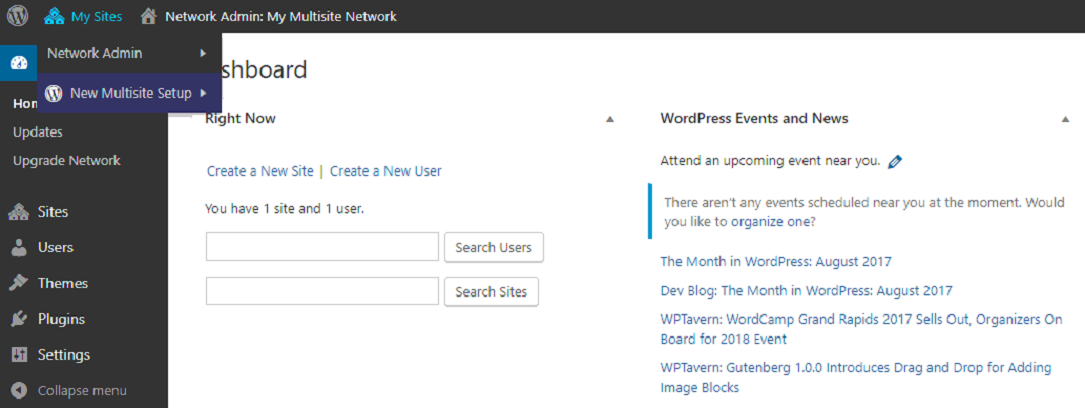
Clicando nessa opção você irá permitir que você pule entre seu painel de controle administrador de rede e o painel original do seu website. Você ainda pode usar o site original como você usaria qualquer outro. Então para todos os efeitos, ele é o seu primeiro website.
O Multisite contém muitas ferramentas que você irá aprender como usar. Vamos falar mais sobre todos em um momento. Primeiro, no entanto, vamos falar sobre como habilitar Multisite para websites que estão ativos a um tempo.
Como ativar WordPress Multisite para sites já existentes na Hostinger
Se você quer habilitar Multisite para um site Hostinger já existente, você pode seguir os passos da seção anterior, tudo vai funcionar da mesma forma. No entanto, é importante saber se o seu website já está online por mais de um mês, o WordPress não irá permitir que configure subdomínios para seu Multisite.
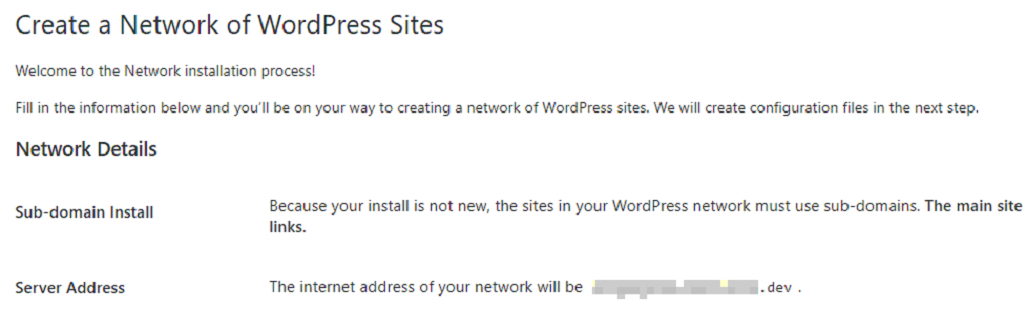
Ativar o Multisite numa configuração existente traz outra desvantagem. Se você adicionar regras para seu arquivo .htaccess, eles serão perdidos quando você substituir o código do Multisite. Você sempre pode copiar e adicionar novamente em cada site de sua rede após configurar tudo. Mas ainda é um processo irritante.
Habilitando Multisite numa nova instalação, é quase sempre a melhor rota, então recomendamos que você configure um novo website só pela ocasião, se possível.
4 dicas chave para introdução no WordPress Multisite
Agora que sua rede Multisite está pronta e rodando, você precisa aprender como usar seus principais aspectos
1 Adicionar novo site a sua rede.
Se você seguiu nossas instruções, a sua rede deve conter um único site no momento. No entanto um único site não constrói uma rede. Então vamos trabalhar nisso e adicionar mais alguns agora mesmo.
Primeiro navegue até a tab sites> adicionar novo em seu painel de controle. Dentro, você verá opções de configuração de endereço para seu site, título, língua e o e-mail do administrador.
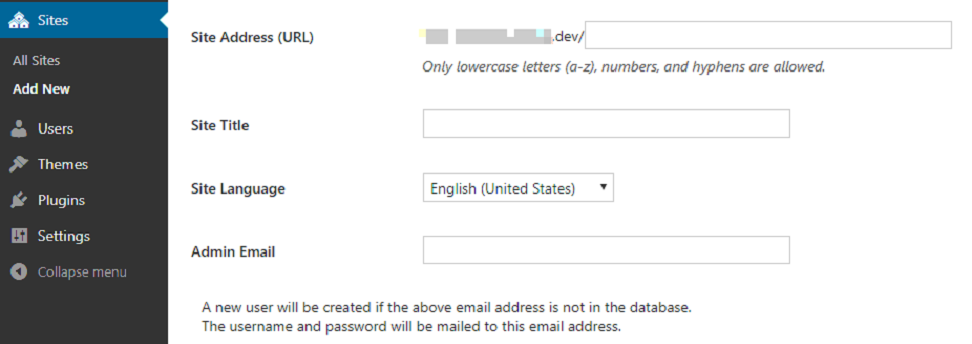
Preencha esses campos agora, e clique em adicionar site, quando terminar. Então encontrará seu novo site na tab sites>todos os sites:
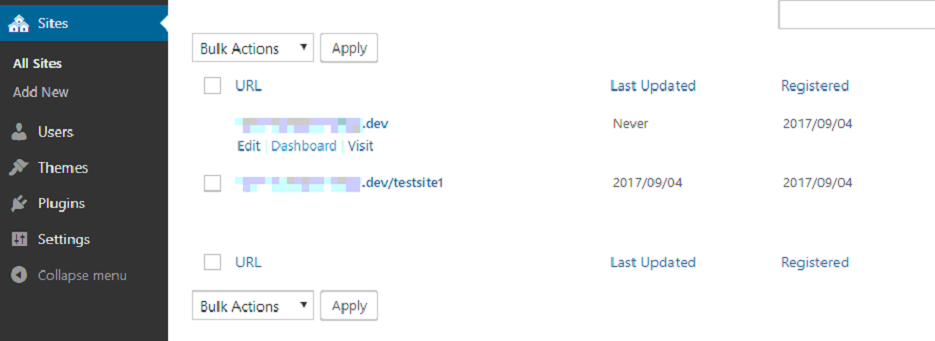
Passe o mouse por cima de qualquer site e será mostrado opções de edição, vá até ele, ou você também pode acessar diretamente de seu painel de controle. Essa última opção lhe permite que você entre sem colocar suas credenciais. Você pode repetir o processo de criação com quantos sites quiser.
2. Gerenciando sua rede de plugins e temas.
Como organizador, você é a única pessoa com permissão de instalar novos plugins e temas, o processo é o mesmo que a instalação de um WordPress normal, exceto quando você ativa um plugin ou tema, você faz o mesmo para toda rede.

Tenha em mente que habilitando tema ou plugin em sua rede não fará automaticamente com que habilite para todos os websites. Ele só te da a opção de fazer isso. Também, como a rede de administrador, você precisa atualizar seus plugins e tema como você faria para qualquer website WordPress, para que todos os seus sites fiquem em boa forma.
3. Adicionar novos usuários a sua rede.
O padrão Multisite desabilita usuários de registar em todos os sites em sua rede. Você pode tanto desligar essa função (vamos cobrir em um minuto sobre isso) ou adicionar usuários para casa um dos seus sites manualmente. Pessoalmente, nós preferimos o último recurso, pois nos dá maior controle sobre cada conta nova.
Para adicionar novos usuários a sua rede, vá para aba usuários>adicionar novo em seu painel de controle. Na próxima tela, tudo que precisa fazer é fazer o nome de usuário e-mail associado, então clique em adicionar usuário.

Agora o novo usuário terá acesso a sua rede Multisite e será capaz de ajudar você com o gerenciamento de conteúdos para seus sites. Como alternativa você também pode garantir que qualquer usuário queira o título de super admin, o que dará a eles os mesmos privilégios que você. Para fazer isso, vá para Usuários>todos os usuários, clique em editar abaixo da conta que quer atualizar.
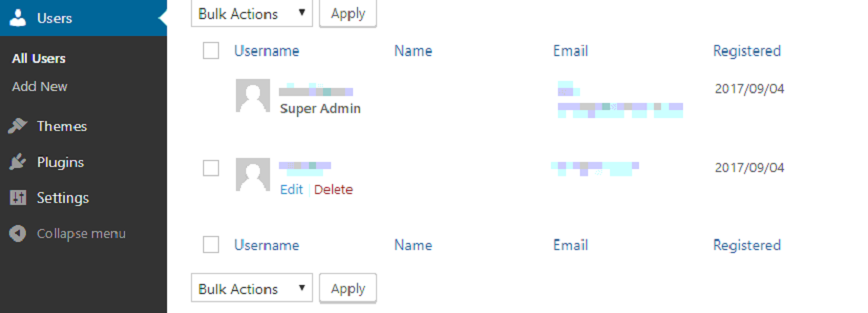
Na próxima tela, procure pela opção que diz Super Admin, e clique no checkbox ao lado. Agora sua rede tem um par de mãos extra para lhe ajudar na administração.
Tenha em mente que garantir qualquer usuário a ter todos os privilégios de administrador em seu website é geralmente desencorajador, a não ser que você confie nele. Apesar de tudo, eles serão capazes de mexer em sua rede de qualquer forma que queiram. Caso você não precise de absolutamente ninguém para ter acesso total em sua rede, configure uma conta básica para eles.
4. Configure sua Rede
Multisite vem pronto para ser usado, você não precisa ajustar nenhuma configuração caso não queira, mas é sempre uma boa ideia dar uma olhada de qualquer maneira só para ver quais as opções que tem por lá. Vá em frente e navegue até a aba Configurações>configurações de rede em seu painel de controle de rede.
Os primeiros pares de configurações são insignificantes – ela somente possibilitará que mude o título e o e-mail de administrador. Continue rolando abaixo, você verá uma opção para registrar seus sites, há também uma configuração que possibilita os usuários da rede de registrarem seus próprios sites.
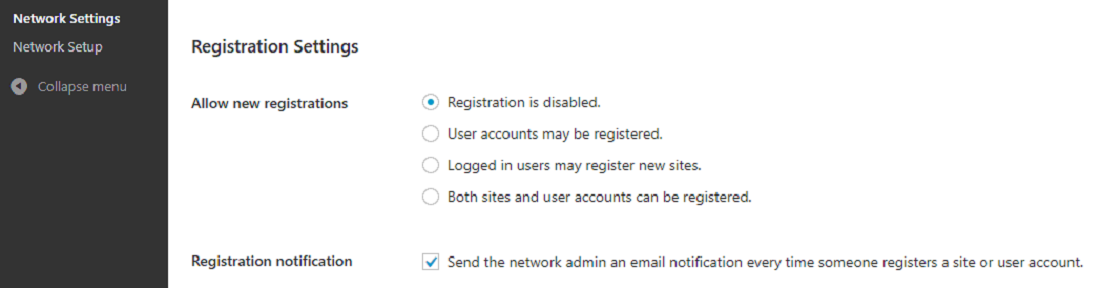
Como administrador da rede, você provavelmente quer preservar a habilidade de adicionar novos sites para sua configuração Multisite. Role mais abaixo, e verá uma opção para modificar a emails de boas vindas e outras configurações similares
Para agora, a única opção que você terá que prestar atenção está no final da tela Configuração de rede. Você pode limitar especificamente o tamanho dos anexos que as pessoas fazem upload para sua rede de sites, bem como o tipo de arquivos que eles podem adicionar.
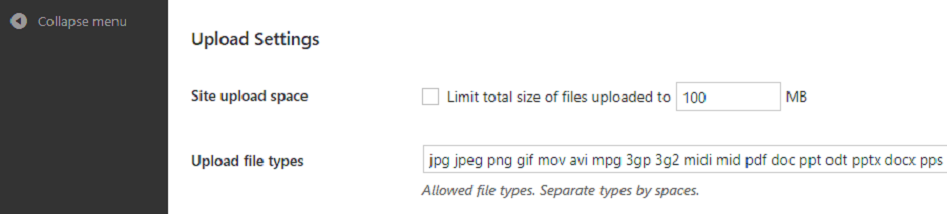
Com isso fora do caminho, vamos em frente com as atualizações.